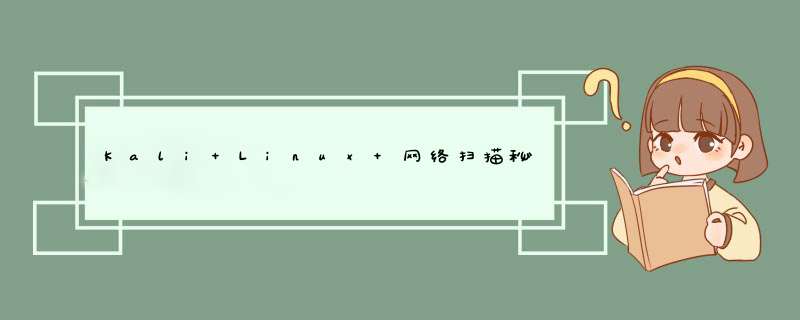
为了使用 Scapy 执行 TCP 隐秘 扫描,你需要一个运行 TCP 网络服务的远程服务器。这个例子中我们使用 Metasploitable2 实例来执行任务。配置 Metasploitable2 的更多信息请参考第一章中的“安装 Metasploitable2”秘籍。
此外,这一节也需要编写脚本的更多信息,请参考第一章中的“使用文本编辑器*VIM 和 Nano)。
为了展示如何执行 SYN 扫描,我们需要使用 Scapy 构造 TCP SYN 请求,并识别和开放端口、关闭端口以及无响应系统有关的响应。为了向给定端口发送 TCP SYN 请求,我们首先需要构建请求的各个层面。我们需要构建的第一层就是 IP 层:
为了构建请求的 IP 层,我们需要将 IP 对象赋给变量 i 。通过调用 display 函数,我们可以确定对象的属性配置。通常,发送和接受地址都设为回送地址, 127.0.0.1 。这些值可以通过修改目标地址来修改,也就是设置 i.dst 为想要扫描的地址的字符串值。通过再次调用 dislay 函数,我们看到不仅仅更新的目标地址,也自动更新了和默认接口相关的源 IP 地址。现在我们构建了请求的 IP 层,我们可以构建 TCP 层了。
为了构建请求的 TCP 层,我们使用和 IP 层相同的技巧。在这个立即中, TCP 对象赋给了 t 变量。像之前提到的那样,默认的配置可以通过调用 display 函数来确定。这里我们可以看到目标端口的默认值为 HTTP 端口 80。对于我们的首次扫描,我们将 TCP 设置保留默认。现在我们创建了 TCP 和 IP 层,我们需要将它们叠放来构造请求。
我们可以通过以斜杠分离变量来叠放 IP 和 TCP 层。这些层面之后赋给了新的变量,它代表整个请求。我们之后可以调用 dispaly 函数来查看请求的配置。一旦构建了请求,可以将其传递给 sr1 函数来分析响应:
相同的请求可以不通过构建和堆叠每一层来执行。反之,我们使用单独的一条命令,通过直接调用函数并传递合适的参数:
要注意当 SYN 封包发往目标 Web 服务器的 TCP 端口 80,并且该端口上运行了 HTTP 服务时,响应中会带有 TCP 标识 SA 的值,这表明 SYN 和 ACK 标识都被激活。这个响应表明特定的目标端口是开放的,并接受连接。如果相同类型的封包发往不接受连接的端口,会收到不同的请求。
当 SYN 请求发送给关闭的端口时,返回的响应中带有 TCP 标识 RA,这表明 RST 和 ACK 标识为都被激活。ACK 为仅仅用于承认请求被接受,RST 为用于断开连接,因为端口不接受连接。作为替代,如果 SYN 封包发往崩溃的系统,或者防火墙过滤了这个请求,就可能接受不到任何信息。由于这个原因,在 sr1 函数在脚本中使用时,应该始终使用 timeout 选项,来确保脚本不会在无响应的主机上挂起。
如果函数对无响应的主机使用时, timeout 值没有指定,函数会无限继续下去。这个演示中, timout 值为 1秒,用于使这个函数更加完备,响应的值可以用于判断是否收到了响应:
Python 的使用使其更易于测试变量来识别 sr1 函数是否对其复制。这可以用作初步检验,来判断是否接收到了任何响应。对于接收到的响应,可以执行一系列后续检查来判断响应表明端口开放还是关闭。这些东西可以轻易使用 Python 脚本来完成,像这样:
在这个 Python 脚本中,用于被提示来输入 IP 地址,脚本之后会对定义好的端口序列执行 SYN 扫描。脚本之后会得到每个连接的响应,并尝试判断响应的 SYN 和 ACK 标识是否激活。如果响应中出现并仅仅出现了这些标识,那么会输出相应的端口号码。
运行这个脚本之后,输出会显示所提供的 IP 地址的系统上,前 100 个端口中的开放端口。
这一类型的扫描由发送初始 SYN 封包给远程系统的目标 TCP 端口,并且通过返回的响应类型来判断端口状态来完成。如果远程系统返回了 SYN+ACK 响应,那么它正在准备建立连接,我们可以假设这个端口开放。如果服务返回了 RST 封包,这就表明端口关闭并且不接收连接。此外,如果没有返回响应,扫描系统和远程系统之间可能存在防火墙,它丢弃了请求。这也可能表明主机崩溃或者目标 IP 上没有关联任何系统。
Nmap 拥有可以执行远程系统 SYN 扫描的扫描模式。这个秘籍展示了如何使用 Namp 执行 TCP 隐秘扫描。
为了使用 Nmap 执行 TCP 隐秘扫描,你需要一个运行 TCP 网络服务的远程服务器。这个例子中我们使用 Metasploitable2 实例来执行任务。配置 Metasploitable2 的更多信息请参考第一章中的“安装 Metasploitable2”秘籍。
就像多数扫描需求那样,Nmap 拥有简化 TCP 隐秘扫描执行过程的选项。为了使用 Nmap 执行 TCP 隐秘扫描,应使用 -sS 选项,并附带被扫描主机的 IP 地址。
在提供的例子中,特定的 IP 地址的 TCP 80 端口上执行了 TCP 隐秘扫描。和 Scapy 中的技巧相似,Nmap 监听响应并通过分析响应中所激活的 TCP 标识来识别开放端口。我们也可以使用 Namp 执行多个特定端口的扫描,通过传递逗号分隔的端口号列表。
在这个例子中,目标 IP 地址的端口 21、80 和 443 上执行了 SYN 扫描。我们也可以使用 Namp 来扫描主机序列,通过标明要扫描的第一个和最后一个端口号,以破折号分隔:
在所提供的例子中,SYN 扫描在 TCP 20 到 25 端口上执行。除了拥有指定被扫描端口的能力之外。Nmap 同时拥有配置好的 1000 和常用端口的列表。我们可以执行这些端口上的扫描,通过不带任何端口指定信息来运行 Nmap:
在上面的例子中,扫描了 Nmap 定义的 1000 个常用端口,用于识别 Metasploitable2 系统上的大量开放端口。虽然这个技巧在是被多数设备上很高效,但是也可能无法识别模糊的服务或者不常见的端口组合。如果扫描在所有可能的 TCP 端口上执行,所有可能的端口地址值都需要被扫描。定义了源端口和目标端口地址的 TCP 头部部分是 16 位长。并且,每一位可以为 1 或者 0。因此,共有 2 ** 16 或者 65536 个可能的 TCP 端口地址。对于要扫描的全部可能的地址空间,需要提供 0 到 65535 的端口范围,像这样:
这个例子中,Metasploitable2 系统上所有可能的 65536 和 TCP 地址都扫描了一遍。要注意该扫描中识别的多数服务都在标准的 Nmap 1000 扫描中识别过了。这就表明在尝试识别目标的所有可能的攻击面的时候,完整扫描是个最佳实践。Nmap 可以使用破折号记法,扫描主机列表上的 TCP 端口:
这个例子中,TCP 80 端口的 SYN 扫描在指定地址范围内的所有主机上执行。虽然这个特定的扫描仅仅执行在单个端口上,Nmap 也能够同时扫描多个系统上的多个端口和端口范围。此外,Nmap 也能够进行配置,基于 IP 地址的输入列表来扫描主机。这可以通过 -iL 选项并指定文件名,如果文件存放于执行目录中,或者文件路径来完成。Nmap 之后会遍历输入列表中的每个地址,并对地址执行特定的扫描。
Nmap SYN 扫描背后的底层机制已经讨论过了。但是,Nmap 拥有多线程功能,是用于执行这类扫描的快速高效的方式。
除了其它已经讨论过的工具之外,Metasploit 拥有用于 SYN 扫描的辅助模块。这个秘籍展示了如何使用 Metasploit 来执行 TCP 隐秘扫描。
为了使用 Metasploit 执行 TCP 隐秘扫描,你需要一个运行 TCP 网络服务的远程服务器。这个例子中我们使用 Metasploitable2 实例来执行任务。配置 Metasploitable2 的更多信息请参考第一章中的“安装 Metasploitable2”秘籍。
Metasploit 拥有可以对特定 TCP 端口执行 SYN 扫描的辅助模块。为了在 Kali 中启动 Metasploit,我们在终端中执行 msfconsole 命令。
为了在 Metasploit 中执行 SYN 扫描,以辅助模块的相对路径调用 use 命令。一旦模块被选中,可以执行 show options 命令来确认或修改扫描配置。这个命令会展示四列的表格,包括 name 、 current settings 、 required 和 description 。 name 列标出了每个可配置变量的名称。 current settings 列列出了任何给定变量的现有配置。 required 列标出对于任何给定变量,值是否是必须的。 description 列描述了每个变量的功能。任何给定变量的值可以使用 set 命令,并且将新的值作为参数来修改。
在上面的例子中, RHOSTS 值修改为我们打算扫描的远程系统的 IP 地址。地外,线程数量修改为 20。 THREADS 的值定义了在后台执行的当前任务数量。确定线程数量涉及到寻找一个平衡,既能提升任务速度,又不会过度消耗系统资源。对于多数系统,20 个线程可以足够快,并且相当合理。 PORTS 值设为 TCP 端口 80(HTTP)。修改了必要的变量之后,可以再次使用 show options 命令来验证。一旦所需配置验证完毕,就可以执行扫描了。
上面的例子中,所指定的远程主机的钱 100 个 TCP 端口上执行了 TCP SYN 扫描。虽然这个扫描识别了目标系统的多个设备,我们不能确认所有设备都识别出来,除非所有可能的端口地址都扫描到。定义来源和目标端口地址的TCP 头部部分是 16 位长。并且,每一位可以为 1 或者 0。因此,共有 2 ** 16 或 65536 个可能的 TCP 端口地址。对于要扫描的整个地址空间,需要提供 0 到 65535 的 端口范围,像这样:
在这个李忠,远程系统的所有开放端口都由扫描所有可能的 TCP 端口地址来识别。我们也可以修改扫描配置使用破折号记法来扫描地址序列。
这个例子中,TCP SYN 扫描执行在由 RHOST 变量指定的所有主机地址的 80 端口上。与之相似, RHOSTS 可以使用 CIDR 记法定义网络范围。
Metasploit SYN 扫描辅助模块背后的底层原理和任何其它 SYN 扫描工具一样。对于每个被扫描的端口,会发送 SYN 封包。SYN+ACK 封包会用于识别活动服务。使用 MEtasploit 可能更加有吸引力,因为它拥有交互控制台,也因为它是个已经被多数渗透测试者熟知的工具。
除了我们之前学到了探索技巧,hping3 也可以用于执行端口扫描。这个秘籍展示了如何使用 hping3 来执行 TCP 隐秘扫描。
为了使用 hping3 执行 TCP 隐秘扫描,你需要一个运行 TCP 网络服务的远程服务器。这个例子中我们使用 Metasploitable2 实例来执行任务。配置 Metasploitable2 的更多信息请参考第一章中的“安装 Metasploitable2”秘籍。
除了我们之前学到了探索技巧,hping3 也可以用于执行端口扫描。为了使用 hping3 执行端口扫描,我们需要以一个整数值使用 --scan 模式来指定要扫描的端口号。
上面的例子中,SYN 扫描执行在指定 IP 地址的 TCP 端口 80 上。 -S 选项指明了发给远程系统的封包中激活的 TCP 标识。表格展示了接收到的响应封包中的属性。我们可以从输出中看到,接收到了SYN+ACK 响应,所以这表示目标主机端口 80 是开放的。此外,我们可以通过输入够好分隔的端口号列表来扫描多个端口,像这样:
在上面的扫描输出中,你可以看到,仅仅展示了接受到 SYN+ACK 标识的结果。要注意和发送到 443 端口的 SYN 请求相关的响应并没有展示。从输出中可以看出,我们可以通过使用 -v 选项增加详细读来查看所有响应。此外,可以通过传递第一个和最后一个端口地址值,来扫描端口范围,像这样:
这个例子中,100 个端口的扫描足以识别 Metasploitable2 系统上的服务。但是,为了执行 所有 TCP 端口的扫描,需要扫描所有可能的端口地址值。定义了源端口和目标端口地址的 TCP 头部部分是 16 位长。并且,每一位可以为 1 或者 0。因此,共有 2 ** 16 或者 65536 个可能的 TCP 端口地址。对于要扫描的全部可能的地址空间,需要提供 0 到 65535 的端口范围,像这样:
hping3 不用于一些已经提到的其它工具,因为它并没有 SYN 扫描模式。但是反之,它允许你指定 TCP 封包发送时的激活的 TCP 标识。在秘籍中的例子中, -S 选项让 hping3 使用 TCP 封包的 SYN 标识。
在多数扫描工具当中,TCP 连接扫描比 SYN 扫描更加容易。这是因为 TCP 连接扫描并不需要为了生成和注入 SYN 扫描中使用的原始封包而提升权限。Scapy 是它的一大例外。Scapy 实际上非常难以执行完全的 TCP 三次握手,也不实用。但是,出于更好理解这个过程的目的,我们来看看如何使用 Scapy 执行连接扫描。
为了使用 Scapy 执行全连接扫描,你需要一个运行 UDP 网络服务的远程服务器。这个例子中我们使用 Metasploitable2 实例来执行任务。配置 Metasploitable2 的更多信息请参考第一章中的“安装 Metasploitable2”秘籍。
此外,这一节也需要编写脚本的更多信息,请参考第一章中的“使用文本编辑器*VIM 和 Nano)。
Scapy 中很难执行全连接扫描,因为系统内核不知道你在 Scapy 中发送的请求,并且尝试阻止你和远程系统建立完整的三次握手。你可以在 Wireshark 或 tcpdump 中,通过发送 SYN 请求并嗅探相关流量来看到这个过程。当你接收到来自远程系统的 SYN+ACK 响应时,Linux 内核会拦截它,并将其看做来源不明的响应,因为它不知道你在 Scapy 中 发送的请求。并且系统会自动使用 TCP RST 封包来回复,因此会断开握手过程。考虑下面的例子:
这个 Python 脚本的例子可以用做 POC 来演系统破坏三次握手的问题。这个脚本假设你将带有开放端口活动系统作为目标。因此,假设 SYN+ACK 回复会作为初始 SYN 请求的响应而返回。即使发送了最后的 ACK 回复,完成了握手,RST 封包也会阻止连接建立。我们可以通过观察封包发送和接受来进一步演示。
在这个 Python 脚本中,每个发送的封包都在传输之前展示,并且每个收到的封包都在到达之后展示。在检验每个封包所激活的 TCP 标识的过程中,我们可以看到,三次握手失败了。考虑由脚本生成的下列输出:
在脚本的输出中,我们看到了四个封包。第一个封包是发送的 SYN 请求,第二个封包时接收到的 SYN+ACK 回复,第三个封包时发送的 ACK 回复,之后接收到了 RST 封包,它是最后的 ACK 回复的响应。最后一个封包表明,在建立连接时出现了问题。Scapy 中可能能够建立完成的三次握手,但是它需要对本地 IP 表做一些调整。尤其是,如果你去掉发往远程系统的 TSR 封包,你就可以完成握手。通过使用 IP 表建立过滤机制,我们可以去掉 RST 封包来完成三次握手,而不会干扰到整个系统(这个配置出于功能上的原理并不推荐)。为了展示完整三次握手的成功建立,我们使用 Netcat 建立 TCP 监听服务。之后尝试使用 Scapy 连接开放的端口。
这个例子中,我们在 TCP 端口 4444 开启了监听服务。我们之后可以修改之前的脚本来尝试连接 端口 4444 上的 Netcat 监听服务。
这个脚本中,SYN 请求发送给了监听端口。收到 SYN+ACK 回复之后,会发送 ACK回复。为了验证连接尝试被系统生成的 RST 封包打断,这个脚本应该在 Wireshark 启动之后执行,来捕获请求蓄力。我们使用 Wireshark 的过滤器来隔离连接尝试序列。所使用的过滤器是 tcp &&(ip.src == 172.16.36.135 || ip.dst == 172.16.36.135) 。过滤器仅仅用于展示来自或发往被扫描系统的 TCP 流量。像这样:
既然我们已经精确定位了问题。我们可以建立过滤器,让我们能够去除系统生成的 RST 封包。这个过滤器可以通过修改本地 IP 表来建立:
在这个例子中,本地 IP 表的修改去除了所有发往被扫描主机的目标地址的 TCP RST 封包。 list 选项随后可以用于查看 IP 表的条目,以及验证配置已经做了修改。为了执行另一次连接尝试,我们需要确保 Natcat 仍旧监听目标的 4444 端口,像这样:
和之前相同的 Python 脚本可以再次使用,同时 WIreshark 会捕获后台的流量。使用之前讨论的显示过滤器,我们可以轻易专注于所需的流量。要注意三次握手的所有步骤现在都可以完成,而不会收到系统生成的 RST 封包的打断,像这样:
此外,如果我们看一看运行在目标系统的 Netcat 服务,我们可以注意到,已经建立了连接。这是用于确认成功建立连接的进一步的证据。这可以在下面的输出中看到:
虽然这个练习对理解和解决 TCP 连接的问题十分有帮助,恢复 IP 表的条目也十分重要。RST 封包 是 TCP 通信的重要组成部分,去除这些响应会影响正常的通信功能。洗唛按的命令可以用于刷新我们的 iptable 规则,并验证刷新成功:
就像例子中展示的那样, flush 选项应该用于清楚 IP 表的条目。我们可以多次使用 list 选项来验证 IP 表的条目已经移除了。
执行 TCP 连接扫描的同居通过执行完整的三次握手,和远程系统的所有被扫描端口建立连接。端口的状态取决于连接是否成功建立。如果连接建立,端口被认为是开放的,如果连接不能成功建立,端口被认为是关闭的。
nmap(Network Mapper)是一款开放源代码的网络探测和安全审核工具。它用于快速扫描一个网络和一台主机开放的端口,还能使用TCP/IP协议栈特征探测远程主机的 *** 作系统类型。nmap支持很多扫描技术,例如:UDP、TCP connect()、TCP SYN(半开扫描)、ftp代理(bounce攻击)、反向标志、ICMP、FIN、ACK扫描、圣诞树(Xmas Tree)、SYN扫描和null扫描。Nmap最初是用于unix系统的命令行应用程序。在2000年的时候,这个应用程序有了windows版本,可以直接安装使用。Nmap命令的格式为:
Nmap [ 扫描类型 ... ] [ 通用选项 ] { 扫描目标说明 }
下面对Nmap命令的参数按分类进行说明:
1. 扫描类型
-sTTCP connect()扫描,这是最基本的TCP扫描方式。这种扫描很容易被检测到,在目标主机的日志中会记录大批的连接请求以及错误信息。
-sSTCP同步扫描(TCP SYN),因为不必全部打开一个TCP连接,所以这项技术通常称为半开扫描(half-open)。这项技术最大的好处是,很少有系统能够把这记入系统日志。不过,你需要root权限来定制SYN数据包。
-sF,-sX,-sN秘密FIN数据包扫描、圣诞树(Xmas Tree)、空(Null)扫描模式。这些扫描方式的理论依据是:关闭的端口需要对你的探测包回应RST包,而打开的端口必需忽略有问题的包(参考RFC 793第64页)。
-sPping扫描,用ping方式检查网络上哪些主机正在运行。当主机阻塞ICMP echo请求包是ping扫描是无效的。nmap在任何情况下都会进行ping扫描,只有目标主机处于运行状态,才会进行后续的扫描。
-sU如果你想知道在某台主机上提供哪些UDP(用户数据报协议,RFC768)服务,可以使用此选项。
-sAACK扫描,这项高级的扫描方法通常可以用来穿过防火墙。
-sW滑动窗口扫描,非常类似于ACK的扫描。
-sRRPC扫描,和其它不同的端口扫描方法结合使用。
-bFTP反d攻击(bounce attack),连接到防火墙后面的一台FTP服务器做代理,接着进行端口扫描。
2. 通用选项
-P0在扫描之前,不ping主机。
-PT扫描之前,使用TCP ping确定哪些主机正在运行。
-PS对于root用户,这个选项让nmap使用SYN包而不是ACK包来对目标主机进行扫描。
-PI设置这个选项,让nmap使用真正的ping(ICMP echo请求)来扫描目标主机是否正在运行。
-PB这是默认的ping扫描选项。它使用ACK(-PT)和ICMP(-PI)两种扫描类型并行扫描。如果防火墙能够过滤其中一种包,使用这种方法,你就能够穿过防火墙。
-O这个选项激活对TCP/IP指纹特征(fingerprinting)的扫描,获得远程主机的标志,也就是 *** 作系统类型。
-I打开nmap的反向标志扫描功能。
-f使用碎片IP数据包发送SYN、FIN、XMAS、NULL。包增加包过滤、入侵检测系统的难度,使其无法知道你的企图。
-v冗余模式。强烈推荐使用这个选项,它会给出扫描过程中的详细信息。
-S <IP> 在一些情况下,nmap可能无法确定你的源地址(nmap会告诉你)。在这种情况使用这个选项给出你的IP地址。
-g port设置扫描的源端口。一些天真的防火墙和包过滤器的规则集允许源端口为DNS(53)或者FTP-DATA(20)的包通过和实现连接。显然,如果攻击者把源端口修改为20或者53,就可以摧毁防火墙的防护。
-oN把扫描结果重定向到一个可读的文件logfilename中。
-oS扫描结果输出到标准输出。
--host_timeout设置扫描一台主机的时间,以毫秒为单位。默认的情况下,没有超时限制。
--max_rtt_timeout设置对每次探测的等待时间,以毫秒为单位。如果超过这个时间限制就重传或者超时。默认值是大约9000毫秒。
--min_rtt_timeout设置nmap对每次探测至少等待你指定的时间,以毫秒为单位。
-M count置进行TCP connect()扫描时,最多使用多少个套接字进行并行的扫描。
3. 扫描目标
目标地址可以为IP地址,CIRD地址等。如192.168.1.2,222.247.54.5/24
-iL filename从filename文件中读取扫描的目标。
-iR让nmap自己随机挑选主机进行扫描。
-p端口 这个选项让你选择要进行扫描的端口号的范围。如:-p 20-30,139,60000。
-exclude排除指定主机。
-excludefile排除指定文件中的主机。
举例:
nmap -v www.hao123.com nmap -sS -O 192.168.1.23/24
nmap -sX -p 22,53,110,143,4564 128.210.*.1-127
nmap -v --randomize_hosts -p 80 *.*.2.3-5
使用全盘扫描以及快速扫描,运行中途链接会中断。问题描述如下
因全盘扫描日志出现了问题,所以就想直接重启指定目录扫描。
进入扫描程序文件夹,启动扫描环境。输入命令.如下图
扫描结果失败,如图
怀疑是命令的问题,但无论是把命令换成大写,或者路径最后加/,结果都是一样。
到这里,卡了很久。最后决定看下进程:使用top命令。发现扫描程序在运行中。
扫描程序在运行,说明在扫描,所以启动会失败。
到这里,就暂时认为依然在扫描中。
第二天,程序依然在扫描,感觉不对,因为跑了很久了
所以决定今天查看下 扫描进程的耗费时间。 所以就看了下昨天的时间与今天的时间对比
昨天的时间是1477:56 , 今天的时间是1559:38. 差值是82多。
昨天下午到今天早上,应该是15个小时左右。 这明显不对啊。
后来才知道,这个时间是进程占用CPU的时间。单位是分钟:秒。
所以 使用命令查询 扫描进程 已经启动了多久。
命令如下:ps -eo pid,lstart,etime | grep 5176
把5176换成我们扫描进程的pid。 两个进程结果如下:
从上图,可以看到时间,两个进程差不多,只写一个。
启动时间是:20210917 9:52:29
启动时长:10-23:41:04 代表10天23时41分4秒。
我的天。10天还在扫描,肯定不正常。咨询了我的几个朋友,一般都说是10个小时差不多了。那么我就再算一算,2天应该足够了。
到这里,肯定是程序有问题了。所以kill掉两个进程。
使用指定目录扫描,发现正常,日志也有了。
最后决定 全盘扫描,然后后台运行。我们使用第二个。
具体办法有两个:
1.执行扫描命令之后 退出eppcli,扫描还会执行。这样相当于是后台扫描
2.执行screen eppcli,全盘扫描,再按ctrl+a+d,可以实现后台执行。
目前,还在等待扫描结果,看后台扫描是否可以。
欢迎分享,转载请注明来源:内存溢出

 微信扫一扫
微信扫一扫
 支付宝扫一扫
支付宝扫一扫
评论列表(0条)